Меню засобу імпортування¶
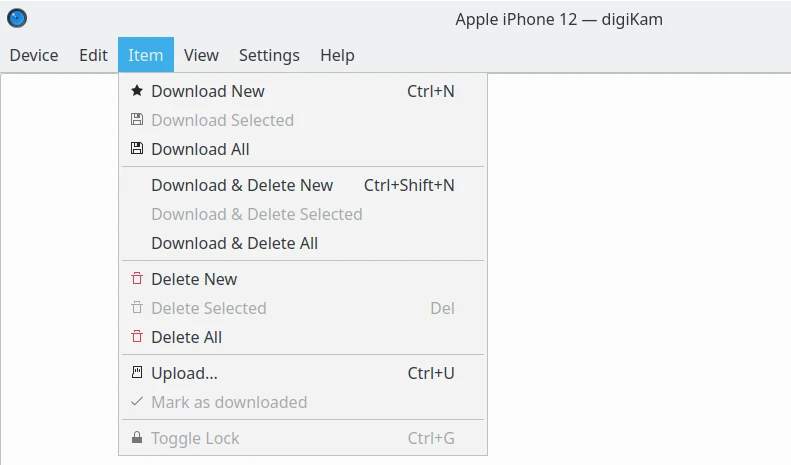
Меню засобу імпортування digiKam¶
Порада
При перемиканні у повноекранний режим Ctrl+Shift+F або якщо приховано смужку меню, доступ до меню можна буде здійснювати за допомогою кнопки-гамбургера ![]() у правій частині панелі інструментів.
у правій частині панелі інструментів.
Меню «Пристрій»¶
Пристрій ‣ Захопити
Виконати кероване створення знімка за допомогою вашої фотокамери (передбачено підтримку лише пристроїв gPhoto2).
Пристрій ‣ Інформація
Показати інформацію щодо поточного пристрою, зокрема версію драйверів та можливості.
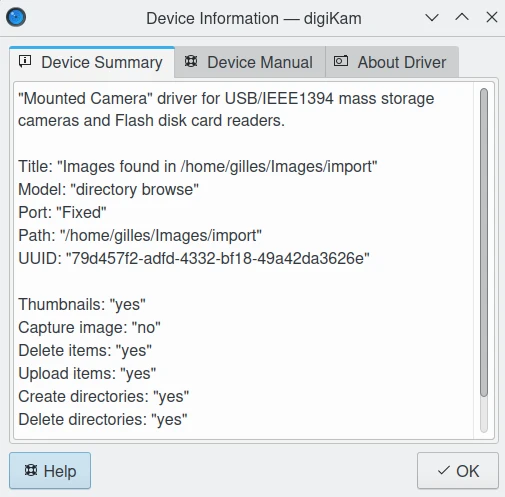
Вікно інформації щодо пристрою засобу імпортування digiKam¶
Пристрій ‣ Скасувати
Скасувати усіх дії, які виконуються у фоновому режимі на пристрої, зокрема завантаження мініатюр, отримання файлів, перейменування тощо.
Пристрій ‣ Закрити Ctrl+W
Закрити вікно засобу імпортування digiKam.
Меню «Змін軶
Опис усіх типових параметрів вибору наведено у розділі щодо меню «Зміни» основного вікна програми.
Зміни ‣ Вибрати нові записи
Позначити нові записи, які автоматично визначено на пристрої.
Зміни ‣ Вибрати заблоковані записи Ctrl+L
Вибрати заблоковані записи на пристрої.
Меню «Запис»¶
Запис ‣ Отримати нові Ctrl+N
Отримати нові записи з пристрою на комп’ютер.
Запис ‣ Отримати позначені
Отримати позначені записи з пристрою на комп’ютер.
Запис ‣ Отримати усі
Отримати усі записи з пристрою на комп’ютер.
Зміни ‣ Отримати і вилучити нові Shift+Ctrl+N
Отримати нові записи з пристрою на комп’ютер і вилучити записи з пристрою.
Запис ‣ Отримати і вилучити позначені
Отримати позначені записи з пристрою на комп’ютер і вилучити записи з пристрою.
Запис ‣ Отримати і вилучити усі
Отримати усі записи з пристрою на комп’ютер і вилучити записи з пристрою.
Зміни ‣ Вилучити нові
Вилучити нові записи з пристрою.
Запис ‣ Вилучити позначені Del
Вилучити позначені записи з пристрою.
Запис ‣ Вилучити усі
Вилучити усі записи з пристрою.
Запис ‣ Вивантажити Ctrl+U
Уможливлює вивантаження нових записів з вашого комп’ютера на пристрій. Підтримки цієї можливості може бути не передбачено для деяких заснованих на gPhoto2 пристроях. Див. Пристрій ‣ Інформація, щоб дізнатися більше.
Запис ‣ Позначити як отриманий
Надає змогу позначити як отримані позначені записи з пристрою.
Запис ‣ Перемикнути блокування Ctrl+G
Уможливлює блокування від вилучення (лише читання) позначених записів на пристрої. Підтримки цієї можливості може бути не передбачено для деяких заснованих на gPhoto2 пристроях. Див. Пристрій ‣ Інформація, щоб дізнатися більше.
Меню «Перегля件
Перегляд ‣ Показати журнал Ctrl+H
Показати панель журналу із усім обміном даними між комп’ютером і пристроєм.
Перегляд ‣ Групування зображень
У цьому записі містяться усі пункти для групування записів панелі перегляду піктограма за властивостями. Доступні варіанти наведено нижче:
Простий список — не групувати записи.
За текою — упорядкувати записи за загальною батьківською текою у сховищі даних фотоапарата.
За форматом — упорядкувати записи за типом MIME.
За датою — упорядкувати записи, залежно від часової позначки.
Усі інші пункти є тими самими, що і у меню «Перегляд» основного вікна програми.
Меню «Параметр軶
Див. опис у розділі щодо основного вікна.
Меню «Довідк໶
Див. опис з розділу щодо основного вікна.